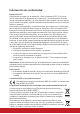LS625X/LS625W DLP Projector Guía del usuario IMPORTANTE: Por favor lea la siguiente Guía del Usuario para obtener información importante acerca de la correcta instalación y utilización del producto, y cómo registrar el dispositivo para servicios futuros. La información de la garantía incluida en la presente Guía del Usuario detalla la cobertura limitada que le brinda ViewSonic Corporation, la ual también está disponible en inglés en nuestro sitio Web http:// www. viewsonic.
Información de conformidad Declaración FCC Este dispositivo cumple con la disposición 15 de la Normativa FCC. El funcionamiento está sujeto a las siguientes dos condiciones: (1) este dispositivo no debe causar interferencias dañinas, y (2) este dispositivo debe aceptar cualquier interferencia recibida, incluyendo aquellas interferencias que pudieran causar un funcionamiento no deseado.
Instrucciones importantes de seguridad 1. 2. 3. 4. 5. 6. 7. 8. 9. 10. 11. 12. 13. 14. Lea estas instrucciones. Guarde estas instrucciones. Tenga en cuenta todas las advertencias. Siga todas las instrucciones. No utilice esta unidad cerca del agua. Límpiela con un paño suave y seco. No bloquee ninguna abertura de ventilación. Instale la unidad según las instrucciones del fabricante.
Declaración de cumplimiento de la RoHS2 Este producto ha sido diseñado y fabricado cumpliendo la Directiva 2011/65/EU del Parlamento Europeo y el Consejo para la restricción del uso de ciertas sustancias peligrosas en equipos eléctricos y electrónicos (Directiva RoHS2) y se considera que cumple con los valores de concentración máximos publicados por el European Technical Adaptation Committee (Comité Europeo de Adaptaciones Técnicas) (TAC) tal y como se muestra a continuación: Concentración máxima propuesta
Información del copyright Copyright © ViewSonic® Corporation, 2019. Todos los derechos reservados. Macintosh y Power Macintosh son marcas registradas de Apple Inc. Microsoft, Windows, Windows NT y el logo de Windows son marcas registradas de Microsoft Corporation en los Estados Unidos y en otros países. ViewSonic, el logo de los tres pájaros, OnView, ViewMatch y ViewMeter son marcas registradas de ViewSonic Corporation. VESA es una marca registrada de Video Electronics Standards Association.
Table des matières Instructions de sécurité essentielles........................ 1 Si vous avez oublié votre mot de passe........................................................ 21 Procédure de rappel de mot de passe........................................................ 22 Introduction........................ 3 Modifier MP.............................................. 22 Caractéristiques du projecteur................... 3 Désactivation de la fonction de mot de passe...................................
Utilisation du projecteur en mode veille......................................................... 43 Mise hors tension du projecteur............... 44 Fonctionnement du menu......................... 45 Description de chaque menu.................... 48 Maintenance..................... 52 Entretien du projecteur............................. 52 Voyant DEL............................................... 53 Dépannage....................... 54 Caractéristiques.............. 55 Caractéristiques du projecteur.....
Instructions de sécurité essentielles La conception et les tests de votre projecteur ont été effectués conformément aux dernières normes de sécurité pour les appareils informatiques. Cependant, il est extrêmement important que vous suiviez les instructions fournies dans ce manuel et sur les étiquettes de produit pour assurer la sécurité de l'utilisateur. Consignes de sécurité ●● Veuillez lire ce manuel attentivement avant d’utiliser le projecteur. Conservez-le pour toute consultation ultérieure.
●● N’obstruez pas les orifices de ventilation. Une importante obstruction des orifices de ventilation peut entraîner une surchauffe du projecteur qui risque alors de prendre feu. -- Ne placez pas le projecteur sur une couverture, de la literie ou toute autre surface souple. -- Ne recouvrez pas le projecteur avec un chiffon ni aucun autre élément. -- Ne placez pas de produits inflammables à proximité du projecteur. ●● Ne vous appuyez pas sur le projecteur et n’y placez aucun objet.
Introduction Caractéristiques du projecteur D’une convivialité sans pareille, ce projecteur à moteur optique hautes performances garantit une projection fiable en toute simplicité. Il présente les caractéristiques suivantes. Il présente les caractéristiques suivantes. ●● Le mode couleurs propose différentes options conçues pour différents projecteurs.
Contenu de l’emballage Déballez le produit avec précaution et vérifiez qu’il contient tous les éléments mentionnés ci-dessous. Si l’un de ces éléments fait défaut, contactez votre revendeur. Accessoires fournis Les accessoires fournis dépendent de votre région et peuvent présenter des différences par rapport aux accessoires illustrés.
Aspect extérieur du projecteur Avant/Arrière Côté Dessus LS625X LS625W Bas Avertissement ●● L'équipement doit être raccordé à la terre. ●● Vous pouvez ajouter des appareils d'interruption de l'alimentation sur le câble fixe ou brancher le câble d’alimentation à une prise à proximité pour plus de commodité.
Contrôle et fonctions de l'appareil Projecteur 1 1 7 5 2 3 4 4 5 6 8 5 LS625W 1. 9 2 3 5 7 9 6 8 LS625X Permet d'allumer ou d'éteindre le projecteur. 2. (Voyant DEL d’alimentation) Reportez-vous au « Message du voyant DEL ». 3. (voyant DEL TEMP) Reportez-vous au « Message du voyant DEL ». 4. (voyant DEL LAMP) Reportez-vous au « Message du voyant DEL ». 5. / / / (Bouton Trapèze) Permet de corriger manuellement la déformation des images due à l’angle de projection.
Télécommande On 3 4 4 4 5 6 7 8 9 10 11 12 13 14 1. 2. 3. 4. 5. 6. 7. 8. COMP Off HDMI 1 Auto Sync HDMI 2 Source 15 16 17 18 19 4 20 Aspect Freeze Pattern Blank PgUp PgDn 9 0 Color Mode Network 21 22 23 24 25 26 27 28 Activer Allumez le projecteur. COMP Sélectionnez l'affichage D-Sub/ composant. Synchronisation auto Vérifie automatiquement la meilleure qualité pour l’image projetée.
19. ENTRÉE Active l’élément sélectionné dans le menu à l’écran. 20. QUITTER Retourne au menu OSD précédent pour quitter et enregistrer les réglages des menus. 21. Motif Affiche les écrans de test intégrés. 22. Vide Masque l'image à l'écran. 23. 24. (Volume+) Augmentez le volume. 25. (Zoom avant) Le levier de zoom affiché peut être utilisé pour zoomer sur l'image projetée 26. Affiche les informations internes du projecteur. 27. Réseau Paramètres réseau. 28. Mode couleurs Sélectionnez le mode couleur.
Code de télécommande Le projecteur peut avoir 8 différents codes de télécommande (1 à 8). Lorsque vous utilisez plusieurs projecteurs à proximité les uns des autres simultanément, les codes de télécommande empêchent les perturbations des projecteurs respectifs. Configurez d'abord le code de télécommande du projecteur, puis réglez la télécommande elle-même sur ce code.
Utilisation du curseur de la télécommande Utilisez la télécommande pour utiliser votre ordinateur lors des présentations, pour plus de flexibilité. 1. Avant d'utiliser la télécommande pour remplacer votre curseur, fixez une extrémité du câble USB au port Mini USB, et l'autre extrémité au PC ou ordinateur portable. Voir « Connexion à un ordinateur » pour plus de détails. 2. Modifiez le signal d'entrée sur D-Sub ou HDMI via la source PC. 3.
Remplacement des piles de la télécommande 1. Pour ouvrir le couvercle des piles, placez la télécommande dos vers le haut. Appuyez sur la zone indiquée, puis sortez le couvercle des piles vers le haut, dans la direction indiquée. 2. Sortez les piles usées (si nécessaire), puis placez 2 piles AAA conformément à l'orientation indiquée. Le pôle positif des piles doit être dirigé vers le (+), et le pôle négatif dans l'autre direction. 3.
Positionnement du projecteur Choix de l’emplacement Vous pouvez utiliser la disposition de la salle comme référence ou suivre vos préférences personnelles pour déterminer l’emplacement d’installation. Tenez notamment compte de la taille et de l’emplacement de votre écran, de l’emplacement d’une prise de courant adéquate, ainsi que de la disposition et de la distance entre le projecteur et les autres appareils. Il existe 4 emplacements d'installation potentiels pour le projecteur. 1.
Dimensions de projection Consultez le tableau ci-dessous pour déterminer la taille de l'écran et la distance de projection.
Connexion Pour connecter la source d’un signal au projecteur, procédez comme suit : 1. Mettez préalablement tous les appareils hors tension. 2. Utilisez les câbles appropriés pour chaque source. 3. Branchez les câbles correctement. Pour les raccordements illustrés ci-dessous, certains câbles ne sont pas fournis dans l'emballage du projecteur (voir « Contenu de l’emballage »). Vous pouvez vous procurer les câbles de signal requis dans une boutique d'électronique.
Connexion à un ordinateur ou à un moniteur Connexion à un ordinateur 1. Utilisez le câble VGA fourni. Branchez une extrémité de la prise de sortie D-Sub à l'extrémité de l'ordinateur. 2. Branchez l'autre extrémité du câble VGA sur la prise d'entrée de signal COMPUTER du projecteur. De nombreux ordinateurs portables n'activent pas la prise moniteur après connexion au moniteur. Vous pouvez généralement appuyer sur FN + F3 ou sur le bouton CRT/LCD pour activer/désactiver le moniteur externe.
Connexion à d’autres appareils source vidéo Vous pouvez connecter le projecteur à n'importe quel autre appareil vidéo avec une prise de sortie : • HDMI (le PA501S ne dispose pas de cette interface) • Vidéo composant • S-Vidéo • Vidéo (vidéo composite) 1 seule des méthodes de connexion ci-dessus est nécessaire pour connecter le projecteur à l’appareil source vidéo. Cependant, différentes méthodes de connexion produisent différentes qualités vidéo.
Connexion à des appareils HDMI Utilisez un câble HDMI pour établir une connexion entre le projecteur et l'appareil HDMI. 1. Connectez l'autre extrémité du câble HDMI au connecteur HDMI sur l'appareil vidéo. 2. Connectez l’autre extrémité du câble sur la prise d'entrée de signal HDMI du projecteur.
Connexion à des appareils vidéo composite Examinez votre périphérique vidéo pour déterminer s’il est équipé d’une prise de sortie composite inutilisée : • Si c’est le cas, vous pouvez continuer à suivre cette procédure. • Dans le cas contraire, il vous faudra trouver une autre méthode pour connecter cet appareil. 1. Prenez un câble vidéo et connectez une extrémité à la sortie vidéo composite de l’appareil vidéo. 2. Connectez l’autre extrémité du câble vidéo à la prise VIDEO du projecteur.
Fonctionnement Activer le projecteur Branchez le cordon d’alimentation au projecteur et à une prise murale. Activez l'interrupteur sur la prise murale (le cas échéant). Appuyez sur pour allumer le projecteur. Si vous allumez le projecteur pour la première fois, consultez les instructions à l'écran et sélectionnez votre langue pour le menu OSD. Allumez tous les appareils connectés. Le projecteur lance automatiquement la recherche de signaux d'entrée.
1. Appuyez sur Menu, puis appuyez 2. sur / sur la télécommande pour sélectionner Affichage et appuyez sur pour sélectionner Format. Appuyez sur Menu, puis appuyez sur / sur la télécommande pour sélectionner Image et appuyez sur pour sélectionner Mode couleur. 3. Appuyez sur Menu, puis appuyez sur / sur la télécommande pour sélectionner Gestion de l’énergie et appuyez sur pour sélectionner Sous tension auto. 4.
Utilisation de la fonction de mot de passe À des fins de sécurité, le projecteur est doté d’une fonction de protection par mot de passe afin d’empêcher toute utilisation non autorisée. Les mots de passe peuvent être définis via le menu à l’écran (OSD). Veuillez vous reporter à la section [Utilisation des menus] pour plus de détails sur le fonctionnement du menu OSD. Il peut être embêtant d'oublier le mot de passe après configuration.
Procédure de rappel de mot de passe 1. Maintenez le bouton [Synchronisation auto] de la télécommande enfoncé pendant 3 secondes. 2. Notez le numéro et éteignez votre projecteur. 3. Contactez le service d’assistance local pour le déchiffrer. Vous devrez peut-être fournir une preuve d’achat pour garantir que vous êtes autorisé à utiliser le projecteur. Le numéro [XXX] dans la capture d’écran ci-dessus est déterminé par le numéro de modèle du projecteur. Modifier MP 1.
Changement de signal d’entrée Vous pouvez connecter le projecteur à plusieurs appareils en même temps. Il ne peut toutefois afficher qu’un plein écran à la fois. Si vous souhaitez que le projecteur recherche automatiquement divers signaux, confirmez que la fonction Recherche auto rapide du menu Système est sur Activ.. Vous pouvez également appuyer sur la touche de sélection sur la télécommande ou rechercher les signaux d'entrée souhaités pour sélectionner manuellement les signaux de votre choix. 1.
Modifier les paramètres d'entrée HDMI Dans le cas peu probable où vous connecteriez le projecteur à un appareil (lecteur DVD ou Blu-ray par exemple) via la prise d'entrée HDMI du projecteur et que l'image projetée afficherait les mauvaises couleurs, modifiez les paramètres d’espace de couleur de l’appareil sur un format conforme aux paramètres d'espace de couleurs de l'appareil de sortie. Pour effectuer cette opération : 1. Ouvrez le menu OSD et accédez au menu Avancé > Paramètres HDMI . 2.
Réglage de l'image projetée Ajustement de l’angle de projection Le projecteur est fourni avec une cheville de soutien réglable. La cheville de soutien réglable peut être utilisée pour régler la hauteur et l'angle de projection le long de l'axe vertical. Vous pouvez tourner la cheville de soutien réglable pour ajuster l'angle et la position de projection de l'image, jusqu'à obtenir le positionnement souhaité.
Correction de la déformation trapézoïdale La déformation trapézoïdale est le terme utilisé lorsque l'image projetée devient trapézoïdale en forme (déformation trapézoïdale) à cause d'un angle de projection inadapté. Pour remédier à cela, vous devez ajuster la hauteur du projecteur et suivre les étapes cidessous pour corriger le problème manuellement. ●● Utilisation de la télécommande 1. Appuyez sur / pour afficher la page Correction de la déformation trapézoïdale. 2.
Faire un zoom avant pour voir les détails Vous pourriez avoir à agrandir l'image pour inspecter les détails de l'image projetée. Utilisez les touches fléchées pour déplacer les images. ●● Utilisation de la télécommande 1. Appuyez sur sur la télécommande pour afficher la barre de zoom. 2. Appuyez plusieurs fois sur pour étendre l'image aux dimensions souhaitées. 3.
À propos du format Choisissez comment adapter l'affichage à l'écran : 1. 2. 3. 4. 5. Auto : M et une image à l’échelle pour qu’elle soit adaptée à la résolution native dans sa largeur horizontale. Cette option est recommandée pour les images qui ne sont pas aux formats 4:3 ou 16:9, lorsque vous souhaitez tirer parti au maximum de l’écran sans modifier le rapport hauteur/largeur de l’image. 4:3 : M et une image à l’échelle afin qu’elle s’affiche au centre de l’écran en respectant un format de 4:3.
Optimisation de l’image Sélection d’un mode d’image Le projecteur est préconfiguré avec plusieurs modes d'image. Vous pouvez choisir le mode qui correspond le mieux à votre environnement d'exploitation et au type de signal d'entrée. Pour sélectionner le mode de fonctionnement souhaité, suivez l’une des procédures suivantes. ●●Appuyez plusieurs fois sur [Mode couleur] jusqu'à arriver au mode souhaité. ●●Accédez au menu Image > Mode couleur et appuyez sur / pour sélectionner le mode souhaité.
Réglage précis de la qualité de l’image dans les modes utilisateur Vous pouvez utiliser plusieurs fonctions définies par l'utilisateur si votre projecteur détecte certains types de signaux. Vous pouvez ajuster ces fonctions selon vos besoins. Régler la luminosité Accédez au menu Image > Luminosité et appuyez sur /. Plus la valeur est élevée, plus l’image est lumineuse. Inversement, plus elle est faible, plus l’image est sombre.
Régler la couleur brillante Accédez au menu Image > Avancé > Brilliant Color puis appuyez sur /. Cette fonction utilise un nouvel algorithme de traitement des couleurs et des améliorations au niveau du système pour permettre une luminosité plus élevée tout en offrant des couleurs plus vraies et plus éclatantes dans l’image projetée.
Gestion des couleurs La gestion des couleurs ne devrait être considérée que dans les installations permanentes avec des niveaux d’éclairage contrôlés, telles que les salles de conseil, les amphithéâtres ou les salles de cinéma à la maison. La gestion des couleurs permet un réglage fin des couleurs pour une reproduction des couleurs plus précise, si nécessaire.
Réglage du minuteur de présentation Le minuteur de présentation permet d’indiquer à l’écran la durée d’une présentation afin de vous permettre de mieux gérer votre temps. Suivez les étapes ci-dessous pour utiliser cette fonction: 1. Accédez au menu De base > Minuteur de présentation . 2. Appuyez sur [Entrée] pour afficher la page Minuteur de présentation. 3. Choisissez Intervalle du minuteur et appuyez sur / pour confirmer la durée.
Masquage de l’image Pour attirer l’attention du public sur le présentateur, vous pouvez appuyez sur Blank pour masquer l’image à l’écran. Pour restaurer l’image, appuyez sur n’importe quelle touche du projecteur ou de la télécommande. Après avoir masqué l'image, le coin inférieur droit de l'écran affichera le texte [Vide]. Vous pouvez accéder au menu De base > Minuteur d'inactivité pour définir la durée de l'écran vide.
Augmentation de la durée de vie de la source lumineuse Pour avoir une durée de vie de la source lumineuse aussi longue que possible, vous pouvez effectuer les réglages suivants via le menu OSD. Utilisez le mode Économie Énergie pour réduire le bruit système et la puissance de 20 %. Si vous sélectionnez le mode Économie Énergie, l'intensité lumineuse diminue et le motif de projection est plus sombre.
Fonctionnement à haute altitude Nous vous conseillons d'utiliser Mode haute altitude lorsque l'environnement est à 1 500 à 3 000 mètres au-dessus du niveau de la mère et que la température est comprise entre 5 et 25°C. Remarque N'activez pas le mode haute altitude lorsque l'environnement est à 0 à 1 500 mètres au-dessus du niveau de la mère et que la température est comprise entre 5 et 35°C. Activer le mode haute altitude dans ces conditions peut causer un refroidissement excessif du projecteur.
Fonctions 3D 1. 2. Ce projecteur est également proposé avec des fonctions 3D qui offrent plus de profondeur et d'immersion lors de la visualisation de films, vidéos, sports et jeux en 3D. Vous aurez besoin d'une paire de lunettes 3D lors de la visualisation d'images et vidéos 3D. Si le signal 3D provient d'un appareil compatible HDMI 1.4a, ce projecteur cherchera un signal de données de synchronisation 3D. Une fois la détection effectuée, le projecteur basculera automatiquement sur la projection 3D.
i le câble RJ45 n'est pas correctement connecté, l'adresse IP, le masque de sous-réseau, la S passerelle par défaut et le serveur DNS affichés auront pour valeur 0.0.0.0. Assurez-vous que le câble a été correctement connecté et ré-exécutez les étapes ci-dessus. Pour vous connecter au projecteur lorsque le projecteur est en mode veille, réglez Avancé > Paramètres réseau > Contrôle réseau en veille sur Activ.. Si vous êtes dans un environnement autre que DHCP : 1. 2. 3. 4. 5. 6. 7.
3. Vous pouvez régler les paramètres AMX et SNMP sur cette page. Dans la découverte d'appareils AMX, le contrôleur connecté à l'AMX du même réseau découvrira le projecteur si MARCHE est sélectionné. Pour plus de détails sur la Découverte d'appareils AMX, veuillez accéder au site Web d'AMX : http://www.amx.com/. 4.
Veuillez noter les limites de longueur des entrées dans le tableau suivant (y compris les espaces et autres marques de ponctuation) : Élément type Nombre maximum de caractères DHCP/Manuel (Aucun) Adresse IP XXX.XXX.XXX.XXX Masque de sous-réseau XXX.XXX.XXX.XXX Passerelle XXX.XXX.XXX.XXX Serveur DNS XXX.XXX.XXX.
À propos de Crestron e-Control® 1. La page Crestron e-Control® propose différents boutons virtuels pour contrôler le projecteur ou régler l'image projetée. i ii i Vous pouvez appuyer sur / pour afficher plus de boutons. i i. Les fonctions de ces boutons sont identiques à celles du menu OSD ou de la télécommande. ii. Pour changer la source du signal d'entrée, veuillez cliquer sur le signal requis.
iii. Vous pouvez régler le réseau local filaire. iv. Une fois le réglage terminé, l'accès aux opérations réseau à distance sur le projecteur est protégé par un mot de passe. v. Une fois le réglage terminé, l'accès à la page Outils est protégé par un mot de passe. Pour éviter des erreurs, veuillez saisir des lettres de l'alphabet latin et des chiffres dans la page Outils. Après le réglage, appuyez sur le bouton Envoyer pour enregistrer les données sur le projecteur. vi.
4. Appuyez sur le bouton « Contacter l'assistance informatique », une fenêtre SERVICE D'ASSISTANCE s'affiche alors dans le coin supérieur droit de l'écran. Vous pouvez envoyer des informations à l'administrateur/utilisateur du logiciel RoomView™ connecté au même réseau local. Pour plus de détails, veuillez accéder à http://www.crestron.com et www.crestron. com/getroomview.
Mise hors tension du projecteur 1. Appuyez sur le bouton Alimentation. Un message de confirmation s'affiche à l'écran. Le message disparaît si vous ne répondez pas sous quelques secondes. 2. Appuyez à nouveau sur le bouton d'alimentation pour éteindre le projecteur. Attendez que le ventilateur soit arrêté complètement et débranchez le cordon d’alimentation. 3. Débranchez le cordon d’alimentation de la prise murale si vous ne comptez pas utiliser le projecteur pendant longtemps.
Fonctionnement du menu Système de menus Notez que les menus à l’écran peuvent varier en fonction du type de signal sélectionné. Le projecteur doit détecter au moins un signal valide pour utiliser les éléments de menu. Si aucun appareil n'a été connecté au projecteur ou si aucun signal n'a été détecté, seuls quelques éléments de menu sont accessibles. Menu principal Sous-menu Options Format Auto/4:3/16:9/16:10/Natif Trapèze Haut/Bas : -40~40 Gauche/Droite : -40~40 Ajust. coin 1.
Menu principal Sous-menu Sous tension auto 3. Gestion de l’énergie Énergie intell. Paramètres de veille Param. audio Options Signal Désactiver/VGA 1/ HDMI 1/ Tous CEC Désactiver/Activer Mise sous tension directe Désact./Activ. Alim. auto. désact. Désactiver/10 min/20 min/ 30 min Minuteur Désactiver/ 30 min/ 1 h/ 2 h/ 3 h/ 4 h/ 8 h/ 12 h Économie Énergie Désactiver/Activer Sortie VGA active Désact./Activ. Sortie audio active Désact./Activ. Muet Désact./Activ.
Menu principal Sous-menu Options Mode source lumière Normal/ Économie Énergie/ Personnalisé Réglages source de Heures de source de lumière lumière 5. Avancé Puissance de la source lumineuse DCR Activ./Désact. Sous-titrage Désact./CC1/CC2/CC3/CC4 Réinitialiser réglages Réinit./Annul. Langue Option OSD multilingue Position du projecteur Sol avant/ Sol arrière/ Plafond arr./ Plafond avant Réglages des menus 6. Système Durée aff.
Description de chaque menu Fonction Format Ajust. coin Description Voir « Sélection du format » pour plus de détails. Voir « Correction de la déformation trapézoïdale » pour plus de détails. Voir « Régler les quatre coins » pour plus de détails. Position Affiche la page de réglage de la position. Pour déplacer l’image projetée, utilisez les touches fléchées.
Fonction Couleur Description Voir « Régler la couleur » pour plus de détails. Teinte Voir « Régler la nuance » pour plus de détails. Netteté 2. Menu Image Voir « Régler la netteté » pour plus de détails. Gamma Avancé Voir « Sélectionner une température de couleur » pour plus de détails. Brilliant Color Voir « Régler la couleur brillante » pour plus de détails. Noise Reduction Voir « Réduction du bruit de l'image » pour plus de détails.
Fonction Description Paramètres réseau Muet Volume Voir « Réglage du minuteur de présentation » pour plus de détails. Le projecteur peut afficher une mire. Il vous aide à ajuster la taille et la mise au point de l’image et vérifier que l’image projetée n’a pas de distorsion. Voir « Masquage de l’image » pour plus de détails. Sélectionner Activ. affiche les informations actuelles à l'écran lorsque le projecteur détecte ou recherche un signal.
Fonction Langue Position du projecteur Réglages des menus Description Règle la langue des menus à l’écran. Voir « Utilisation des menus » pour plus de détails. Voir « Choix de l’emplacement » pour plus de détails. Durée aff. des menus Détermine le temps d’attente avant la désactivation de l’affichage du menu à l’écran lorsque vous n’actionnez aucune touche. La durée est comprise entre 5 et 30 secondes (par paliers de 5 secondes). Position des menus Mode haute altitude 6.
Maintenance Entretien du projecteur Ne démontez aucune pièce de votre projecteur. Contactez votre revendeur si vous avez besoin de remplacer des pièces. Nettoyage de l’objectif Vous pouvez nettoyer l'objectif de verre si vous remarquez de la saleté ou poussière sur sa surface. ●●Utilisez une bombe d’air comprimé pour ôter la poussière. ●●Utilisez une lingette ou un chiffon doux et humide avec du détergent pour nettoyer la saleté et la poussière de l'objectif.
Voyant DEL État du projecteur Témoin d'alimentation Témoin de température Témoin Lamp Mode veille Clignote vert Désactiver Désactiver Normalement allumé Vert Désactiver Désactiver Fonctionnement normal Vert Désactiver Désactiver Erreur de température 1 Vert Clignote rouge Orange Erreur de température 2 Vert Clignote rouge Désactiver Erreur ventilateur 1 Vert Clignote rouge Vert Erreur ventilateur 2 Vert Clignote rouge Clignote vert Erreur ventilateur 3 ou 4 Vert Clignote ro
Dépannage Le projecteur ne s'éteint pas Origine Solution Le cordon d’alimentation n’alimente pas l’appareil en électricité. Branchez une extrémité du câble d'alimentation à la prise d'entrée CA du projecteur, et l'autre à la prise de courant. Si la prise secteur est dotée d’un interrupteur, assurez-vous que celui-ci est activé. Nouvelle tentative de mise sous tension du projecteur durant la phase de refroidissement. Attendez que la phase de refroidissement soit terminée.
Caractéristiques Caractéristiques du projecteur ●● Toutes les spécifications peuvent être modifiées sans préavis. ●● Tous les modèles de projecteur peuvent ne pas être disponibles à votre emplacement. LS625X LS625W Terminaux d’entrée 1 Entrée VGA (DB 15 broches) x2 x2 2 HDMI (v1.
Dimensions 383,7mm 383,7mm 147,7mm 291,5mm 291,5mm 147,7mm LS625X LS625W Installation au plafond 7,0mm 150,0mm 223,0mm Remarque : Il est conseillé d'utiliser la vis M4L8 pour fixer le projecteur à l'aide du trou de vis M4.
Chronogramme RVB analogique Signal Résolution (pixels) Format image Taux rafraîchi.
HDMI Signal Résolution (pixels) Format image Taux rafraîchi.
3D (signal HDMI inclus) Signal Résolution (pixels) Format image Taux rafraîchi. (Hz) SVGA 800x600 4:3 60*/120 XGA 1024x768 4:3 60*/120 HD 1280x720 16:9 50*60* WXGA 1280x800 16:9 60* Signal Résolution (pixels) Format image Taux rafraîchi. (Hz) SDTV (480i)** 720x480 4:3/16:9 60 Pour le signal vidéo * Les signaux 50 Hz et 60 Hz sont pris en charge pour les formats côte à côte, haut et bas, et séquence de trames.
Vidéo component Signal Résolution (pixels) Format image Taux rafraîchi. (Hz) HDTV (1080p) 1920x1080 16:9 50/60 HDTV (1080i) 1920x1080 16:9 50/60 HDTV (720p) 1280x720 16:9 50/60 SDTV (480p) 720x480 4:3/16:9 60 SDTV (576p) 720x576 4:3/16:9 50 SDTV (480i) 720x480 4:3/16:9 60 SDTV (576i) 720x576 4:3/16:9 50 Vidéo composite Signal Format image Taux rafraîchi.
Informations relatives au droit d'auteur Copyright Copyright 2018 Tous droits réservés. Aucune partie de cette publication ne saurait être reproduite, transmise, retranscrite, stockée dans un système de récupération ou traduite dans une autre langue ou un autre langage informatique ou de quelque façon que ce soit, électronique, mécanique, chimique, manuelle ou autre, sans l'accord préalable écrit de ViewSonic.
Annexe Tableau des commandes IR Bouton Format Octet 1 Octet 2 Octet 3 Octet 4 PgDn NEC X3 F4 5 FA PgUp NEC X3 F4 6 F9 Vide NEC X3 F4 7 F8 synchronisation automatique NEC X3 F4 8 F7 Haut / Trapèze V+ NEC X3 F4 0B F4 Bas / Trapèze V- NEC X3 F4 0C F3 Gauche/Trapèze H- NEC X3 F4 0E F1 Droite/Trapèze H+ NEC X3 F4 0F F0 Mode couleurs NEC X3 F4 10 EF Muet NEC X3 F4 14 EB Entrée NEC X3 F4 15 EA Marche NEC X3 F4 4F B0 Hors tension NEC X3
Address Code Code 1 83F4 Code 2 93F4 Code 3 A3F4 Code 4 B3F4 Code 5 C3F4 Code 6 D3F4 Code 7 E3F4 Code 8 F3F4 RS232 command table Pin Description Pin Description 1 NC 2 RX 3 TX 4 NC 5 GND 6 NC 7 RTSZ 8 CTSZ 9 NC RS-232 protocol Baud Rate 115200bps (default) Data Length 8 bit Parity check None Stop bit 1 bit flow control None 56 59 63
The below table list all RS232 commands frequently used: No.
No.
No. Function Type Action Command Response The response of Query Read command 55 Horizontal position Write Shift Left 0x06 0x14 0x00 0x04 0x00 0x34 0x12 0x03 0x14 0x00 0x00 0x00 0x14 0x06 0x00 0x64 56 Horizontal position Read Get Value 0x07 0x14 0x00 0x05 0x00 0x34 0x00 0x05 0x14 0x00 0x03 0x00 0x00 Refer to value mapping table 3.2.
No.
No.
No.
No.
2. Error response status:(Only for service debug) : Response : 0x05 0x14 0x00 0x16 0x00 0x00 0x00 ErrorStatus(20 Items) checksum 1. Item 0 ~17: 1 byte. 2. Item 18 : First burn In error minutes, 4 Bytes. 3. Item 19: Lamp Status,1 Byte. 4. Item 20: Lamp error status,2 Bytes. Total : 32 Bytes 。 3. When the projector response the code “0x00 0x14 0x00 0x00 0x00 0x14” at the first byte “0x00” , it indicate that function is disable (grey out).
Servicio de atención al cliente Para obtener asistencia técnica o para reparar el equipo, consulte la tabla siguiente o póngase en contacto con el distribuidor. Nota : Tendrá que facilitar el número de serie del producto. País/Región Sitio Web Teléfono Correo electrónico España www.viewsoniceurope. com/es/ www.viewsoniceurope. com/eu/support/call-desk/ service_es@viewsoniceurope.com Latinoamérica (México) www.viewsonic.com/la/ http://www.viewsonic.
Garantía Limitada Proyector de ViewSonic® Cobertura de la garantía: ViewSonic garantiza que sus productos no tendrán defectos de materiales ni de fabricación durante el período de garantía. Si algún producto presenta alguno de estos defectos durante el período de garantía, ViewSonic decidirá si repara o sustituye el producto por otro similar. Los productos o las piezas sustituidos pueden incluir componentes o piezas reparadas o recicladas.
Cómo obtener asistencia: 1. Para obtener información sobre cómo recibir asistencia cubierta en la garantía, póngase en contacto con el Servicio de atención al cliente de ViewSonic. Tendrá que proporcionar el número de serie del producto. 2. Para recibir asistencia bajo garantía, tendrá que proporcionar (a) el recibo con la fecha de compra original, (b) su nombre, (c) dirección, (d) descripción del problema y (e) el número de serie del producto. 3.
Garantía Limitada en México Proyector de ViewSonic® Cobertura de la garantía: ViewSonic garantiza que sus productos se encuentran libres de defectos en el material o mano de obra, durante su utilización normal y período de garantía. En caso de que se compruebe que un producto posee algún defecto en el material o mano de obra durante el período de garantía, ViewSonic, a su sola discreción, reparará o reemplazará el producto por un producto similar.
Información de contacto de los Servicios de Ventas y Centros Autorizados de Servicio dentro de México: Nombre y dirección del fabricante e importadores: México, Av. de la Palma #8 Piso 2 Despacho 203, Corporativo Interpalmas, Col. San Fernando Huixquilucan, Estado de México Tel.: (55) 3605-1099 http://www.viewsonic.com/la/soporte/index.htm NÚMERO GRATIS DE ASISTENCIA TÉCNICA PARA TODO MÉXICO: 001.866.823.2004 Hermosillo: Distribuciones y Servicios Computacionales SA de CV. Calle Juarez 284 local 2 Col.